Google Sheets añade vista de línea de tiempo para visualizar eventos y fechas en una hoja de cálculo
En noviembre de 2022, Google Sheets agregó una vista de línea de tiempo, que te permite seleccionar un conjunto de celdas que contienen texto y fechas y crear una nueva pestaña de hoja de cálculo que muestra esos elementos en una línea de tiempo horizontal donde cada fila de eventos se muestra como un elemento discreto en la línea de tiempo. Este tipo de línea de tiempo puede ser muy útil para visualizar eventos futuros, como planes de proyectos o pronósticos. También puede ayudar a comprender eventos pasados, como análisis posterior a la acción o estudios históricos.

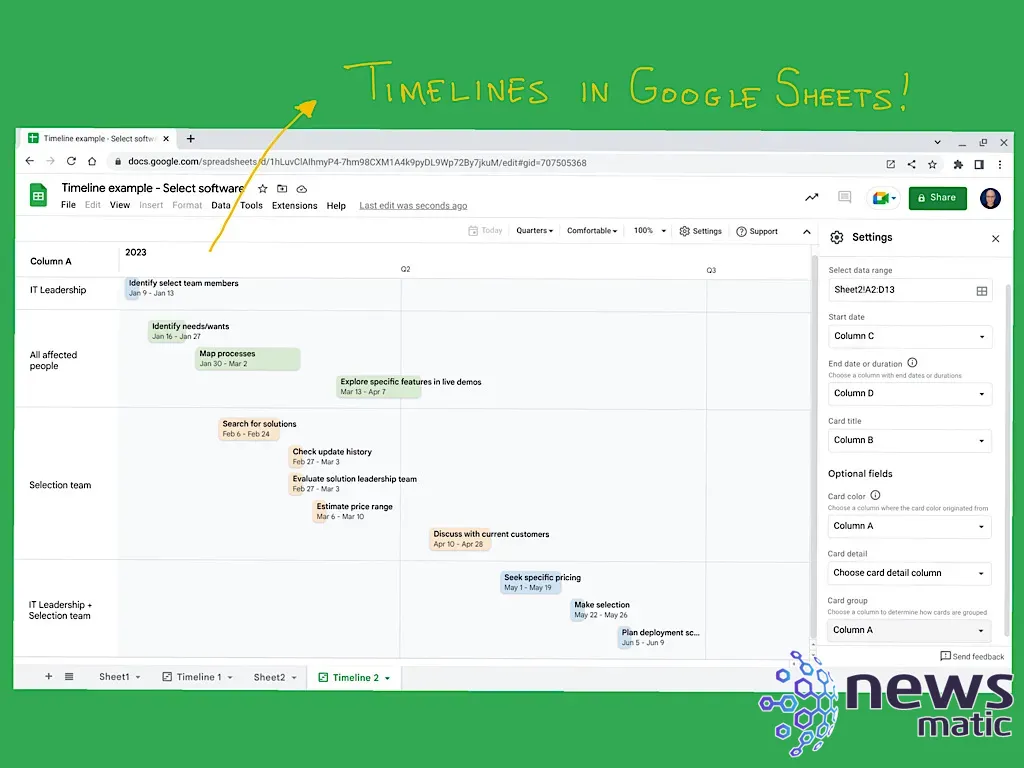
Para crear o mostrar líneas de tiempo, deberás usar Google Sheets en la web con un navegador de escritorio, como Chrome.
1. Ingresar eventos, fechas y duraciones
Primero, deberás ingresar al menos dos datos para cada evento que desees mostrar en tu línea de tiempo: un nombre de evento y una fecha. El nombre del evento debe ser una palabra, o algunas palabras, que encapsulen la esencia del evento de la línea de tiempo. La fecha simplemente debe ser un año, mes y día en formato estándar.
En muchos casos, también querrás especificar una fecha de finalización o duración del evento. Este componente adicional de información permite mostrar no solo eventos de un día, sino también eventos de varios días, meses o incluso años.
La hoja de cálculo de ejemplo en la Figura A muestra un proceso de selección de software de muestra, con columnas que indican una actividad (columna A) junto con celdas separadas que especifican una fecha de inicio (columna B) y una fecha de finalización (columna C) de cada fase.
 Los mejores mapas para Chromebook: más allá de Google Maps
Los mejores mapas para Chromebook: más allá de Google MapsFigura A
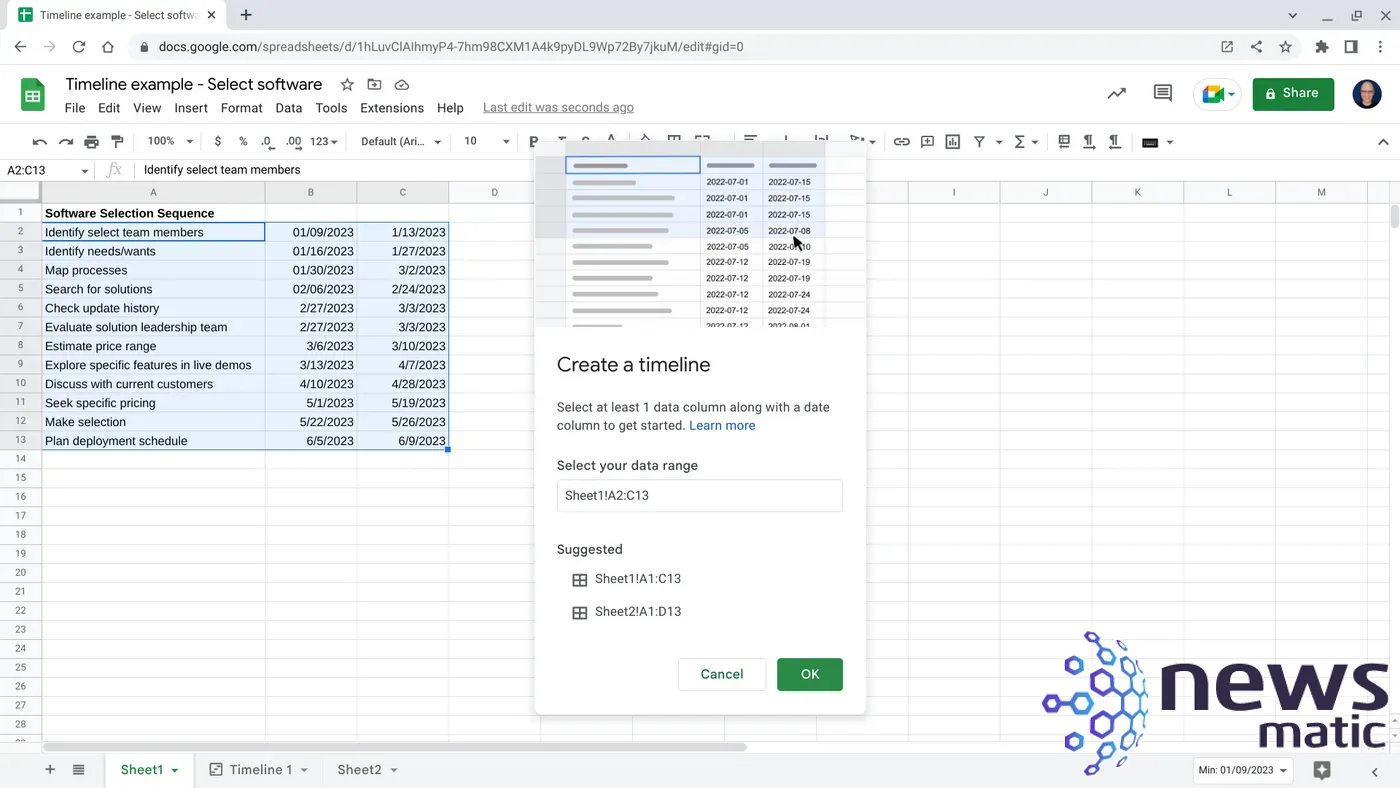
2. Crear una línea de tiempo
Dentro de la hoja de cálculo con tus eventos y fechas ingresados, selecciona Insertar > Línea de tiempo. Esto mostrará un cuadro de diálogo que te permitirá ingresar el rango de la hoja de cálculo para tus datos de línea de tiempo. El ejemplo indica que la línea de tiempo utilizará datos en las celdas de la hoja 1 desde A2 hasta C13, o Sheet1!A2:C13 (Figura A).
Ingresa el rango para tus eventos y fechas de línea de tiempo, luego selecciona Aceptar. El sistema creará e insertará una nueva hoja de línea de tiempo, como se muestra en la parte inferior izquierda de la Figura A, entre la Hoja 1 y la Hoja 2.
3. Modificar la escala
La visualización predeterminada de una línea de tiempo recién creada puede no mostrar todos los eventos en la vista. Puedes seleccionar una de las opciones de duración más larga del menú desplegable de escala de tiempo (por ejemplo, días, semanas, meses, trimestres, años o varios años) para ajustar la vista según sea necesario. En Figura B, seleccioné Trimestres, por ejemplo.
Figura B
 Las nuevas mejoras y características de Windows 11 en desarrollo: una vista previa del futuro
Las nuevas mejoras y características de Windows 11 en desarrollo: una vista previa del futuro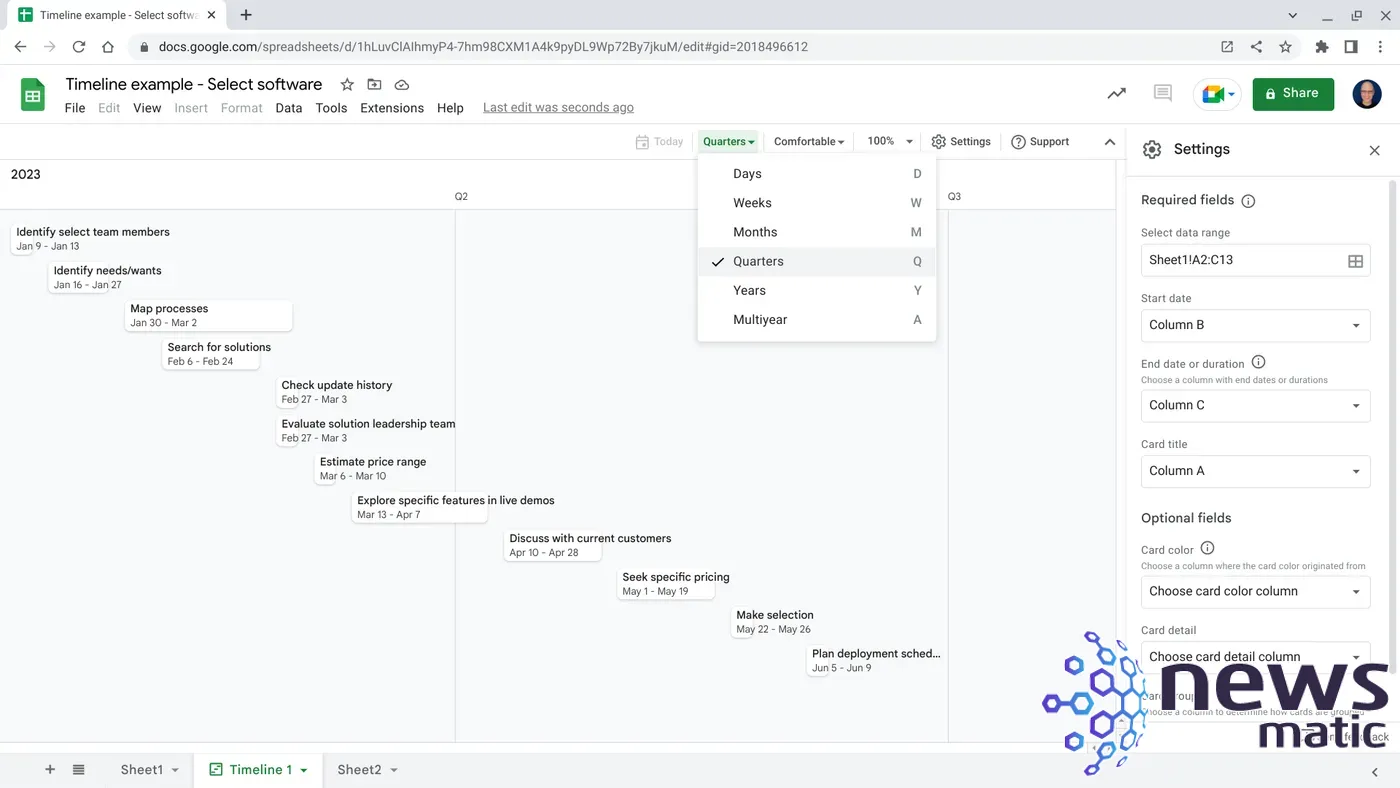
4. Opcional: Agrupar elementos
La línea de tiempo también admite la capacidad de agrupar actividades con la adición de otra columna de datos. Por ejemplo, podrías agregar una columna para indicar una persona o equipo responsable del evento marcado en cada fila. En Figura C, por ejemplo, la columna A contiene los diversos grupos responsables de cada paso: Liderazgo de TI, Todos los grupos afectados, Equipo de selección, etc.
Figura C
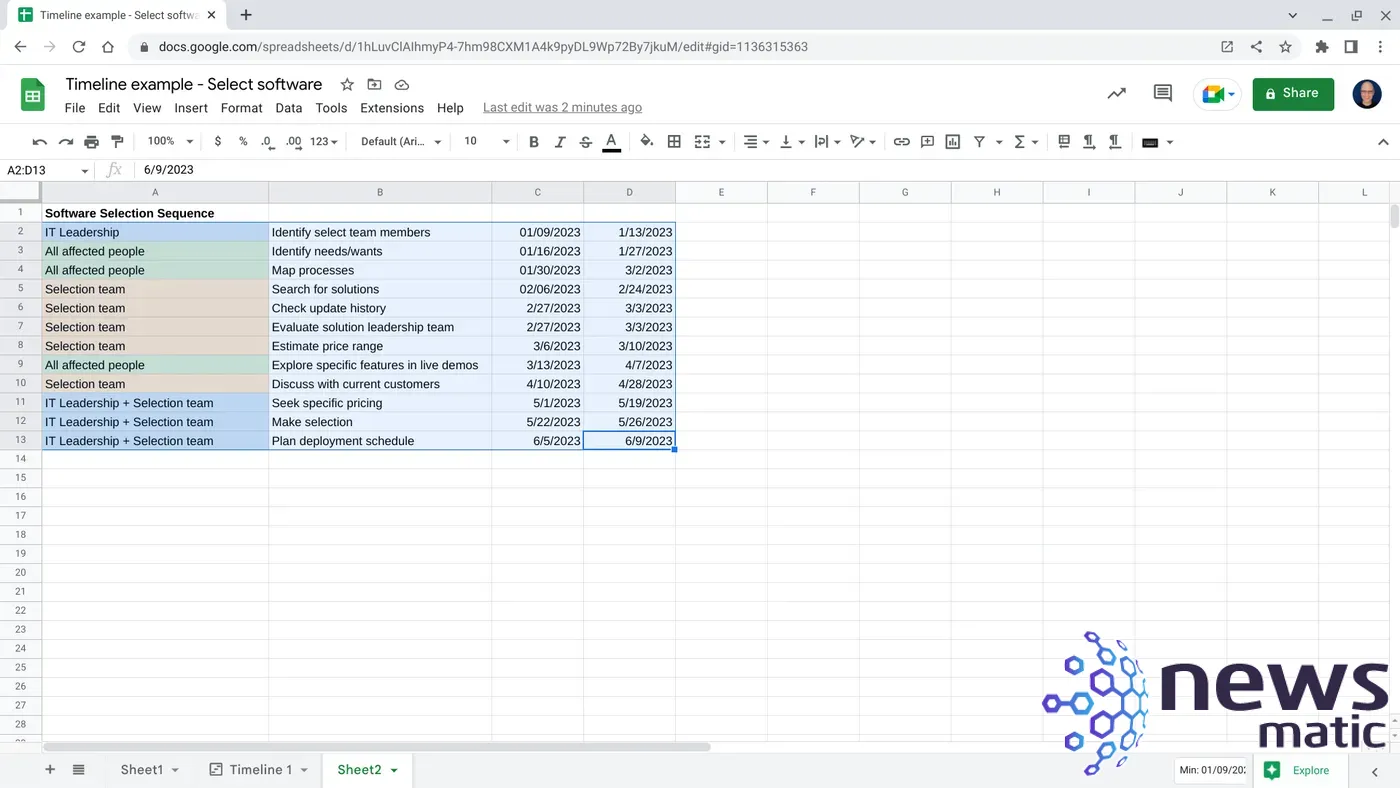
Para ajustar la visualización de manera que los elementos estén agrupados por estas categorías generales, selecciona Configuración (entre el indicador del 100% y las opciones de soporte) y luego elige la columna correspondiente en el menú desplegable de Grupos de tarjetas. Figura D, por ejemplo, muestra los eventos de la línea de tiempo agrupados por el contenido de la Columna A.
Figura D
 Cómo cambiar la propiedad y control de archivos y carpetas en Windows 11
Cómo cambiar la propiedad y control de archivos y carpetas en Windows 11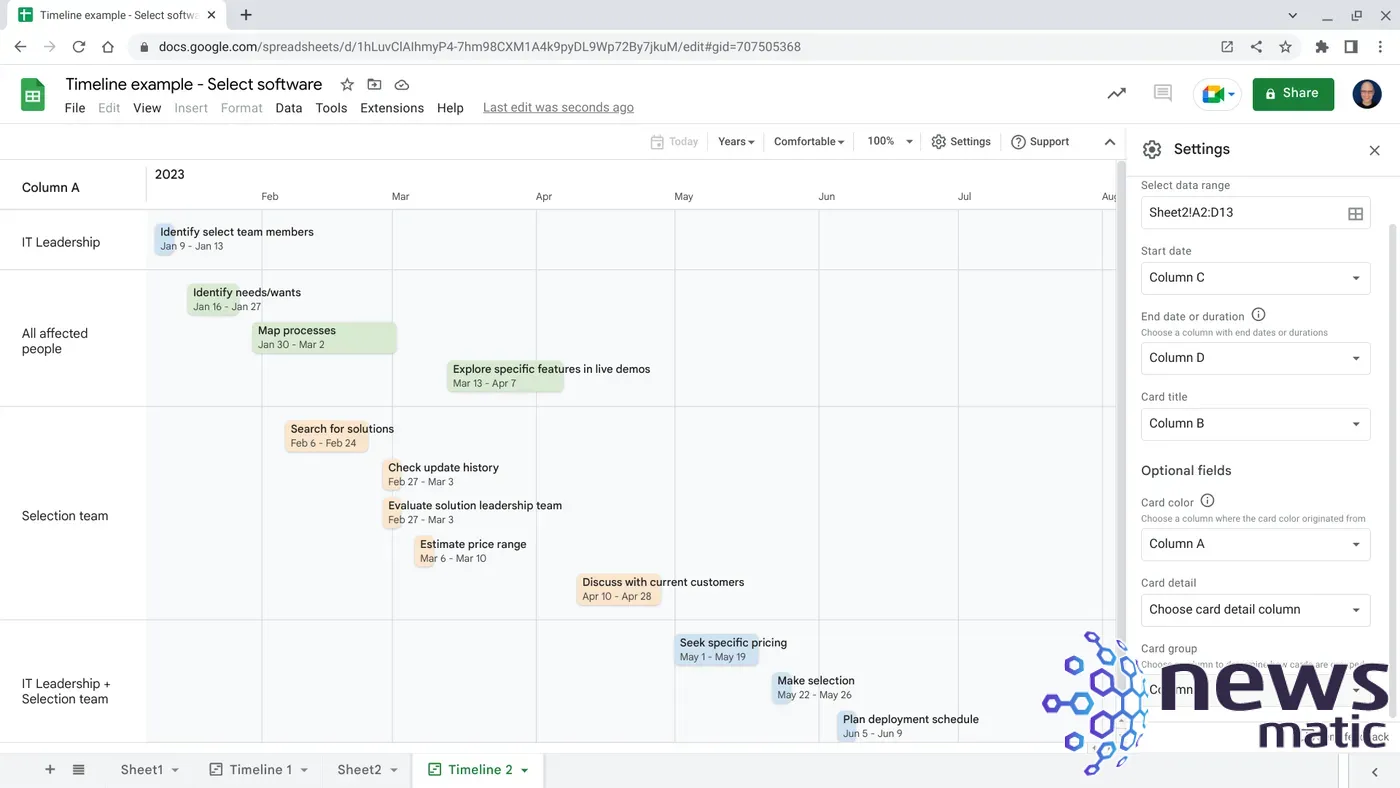
5. Opcional: Personalizar colores
Puedes modificar los colores de los eventos de dos formas diferentes.
Primero, dentro de la hoja de cálculo, elige una o más celdas, luego selecciona el ícono de cubo de pintura y elige un color de relleno. Por ejemplo, las celdas de la columna A en Figura C están configuradas con diferentes colores para indicar diferentes grupos (por ejemplo, azul para Liderazgo de TI y verde para Todas las personas afectadas).
Alternativamente, desde la visualización de la línea de tiempo, puedes seleccionar un evento, lo que mostrará los detalles de la Tarjeta a la derecha de la hoja de cálculo (Figura E). Desde este panel lateral, puedes seleccionar y luego cambiar el color de la tarjeta según tus preferencias. El panel lateral también ofrece un botón de Editar datos, en la parte inferior derecha, que al seleccionarlo te devuelve a la hoja que contiene los datos fuente para la línea de tiempo.
Figura E
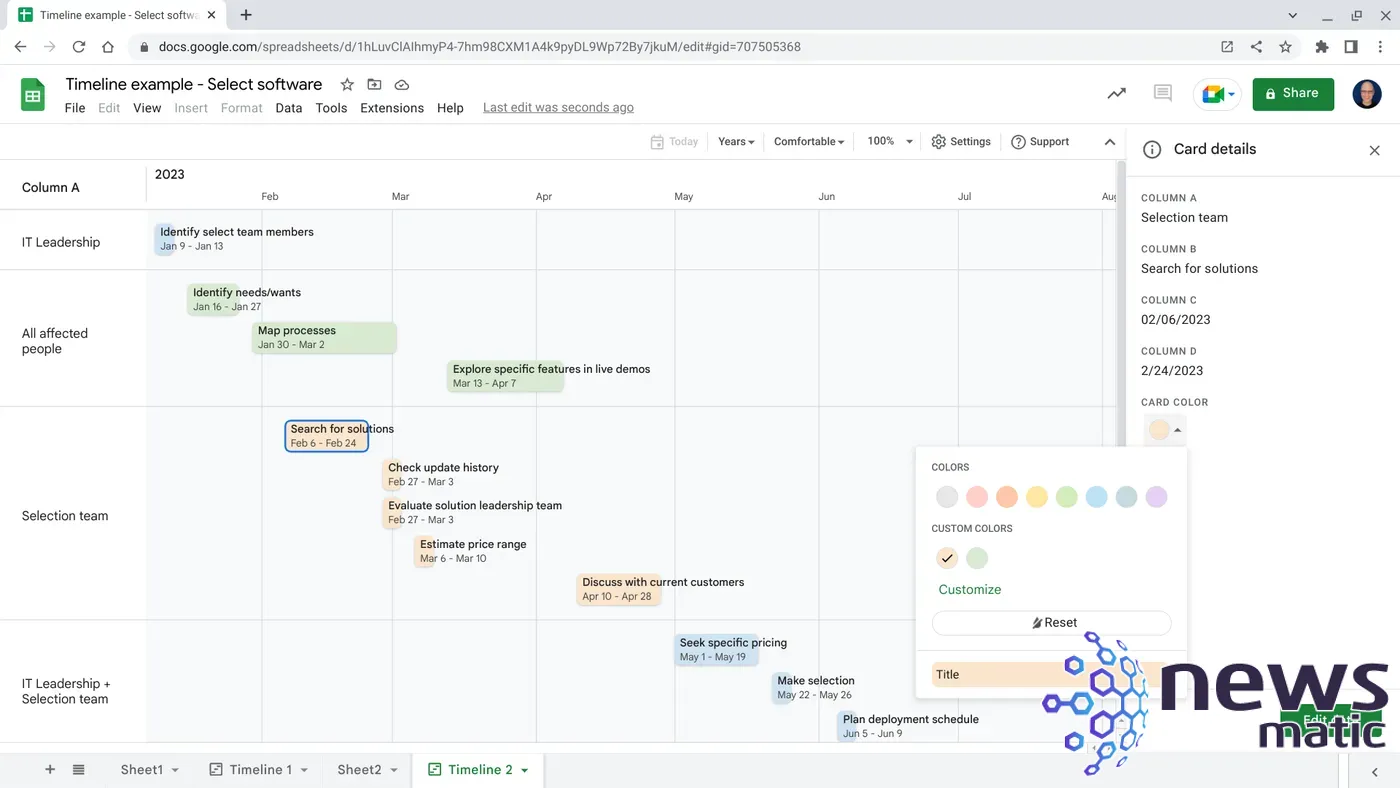
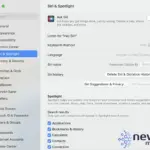 Domina tu computadora: Desactiva el asistente de voz y toma el control total
Domina tu computadora: Desactiva el asistente de voz y toma el control total¿Cuál es tu experiencia con las líneas de tiempo?
La capacidad de crear, mostrar y compartir líneas de tiempo hace que Google Sheets sea significativamente más útil para la gestión de proyectos. Para muchas personas, una vista de línea de tiempo de eventos es mucho más fácil de entender y discutir que una lista de eventos y fechas. Además, la capacidad de agrupar eventos permite a las personas centrarse en el conjunto específico de tareas más relevantes para sus responsabilidades.
¿Has experimentado con las vistas de línea de tiempo en Google Sheets? ¿Consideras que el conjunto estándar de eventos, fechas de inicio y finalización es suficiente para tus necesidades, o prefieres agrupar eventos? ¿Suele crear líneas de tiempo de eventos futuros o pasados? Mencióname o envíame un mensaje en Mastodon (@awolber) para contarme cómo utilizas las líneas de tiempo en Google Sheets.
En Newsmatic nos especializamos en tecnología de vanguardia, contamos con los artículos mas novedosos sobre Software, allí encontraras muchos artículos similares a Google Sheets añade vista de línea de tiempo para visualizar eventos y fechas en una hoja de cálculo , tenemos lo ultimo en tecnología 2023.

Artículos Relacionados